Методи перевірки SSD-диска на помилки, пошкодження, стан диска та розумні атрибути

- 2089
- 242
- Mrs. Grant Rice
Сучасні користувачі все частіше використовують суцільні накопичувачі як альтернативу HDD. Пристрої зберігання SSD характеризуються високою швидкістю, довговічністю, надійністю, компактністю, безшумністю і сьогодні стали доступними для всіх. Вони швидко розвинулися з моменту їх появи, втративши основні недоліки, але деякі недоліки все ще залишилися. Через особливості SSD виникають труднощі діагностики та тестування.

На відміну від жорстких дисків, суцільні накопичувачі -це дурні пристрої та без шуму під час роботи. Вони дуже відрізняються конструктивно, і звичайні інструменти для пошуку проблем стабільності жорстких дисків тут не підходять, хоча деякі засоби можуть бути застосовані, якщо виявлені певні помилки.
Якщо вас турбує здоров'я диска, ви повинні не тільки дотримуватися правил роботи, але й періодично виконувати чеки. Це дозволить своєчасно оцінити стан SSD та уникнути раптового виникнення проблем у роботі.
Які параметри SSD можна перевірити
Бажано перевірити наявність справності та нового пристрою, оскільки завжди є шанс придбати несправний продукт. Якщо диск SSD вже використовується на деякий час, і ви почали помічати падіння швидкості операційної системи або додатків, діагностуйте та вживати відповідних заходів.
ПОРАДА. Ми рекомендуємо зробити це правилом систематично зробити резервну копію важливих даних, що зберігаються на ЗМІ, незалежно від наявності підозр швидкого відмови пристрою.Загальний аналіз стану
Діагностичне програмне забезпечення дозволяє сканувати та оцінювати здоров'я SSD з урахуванням даних розумної системи. Якщо необхідно отримати розширену інформацію, потрібно буде вимагати розумних атрибутів, що передбачає більш детальне вивчення інформації.
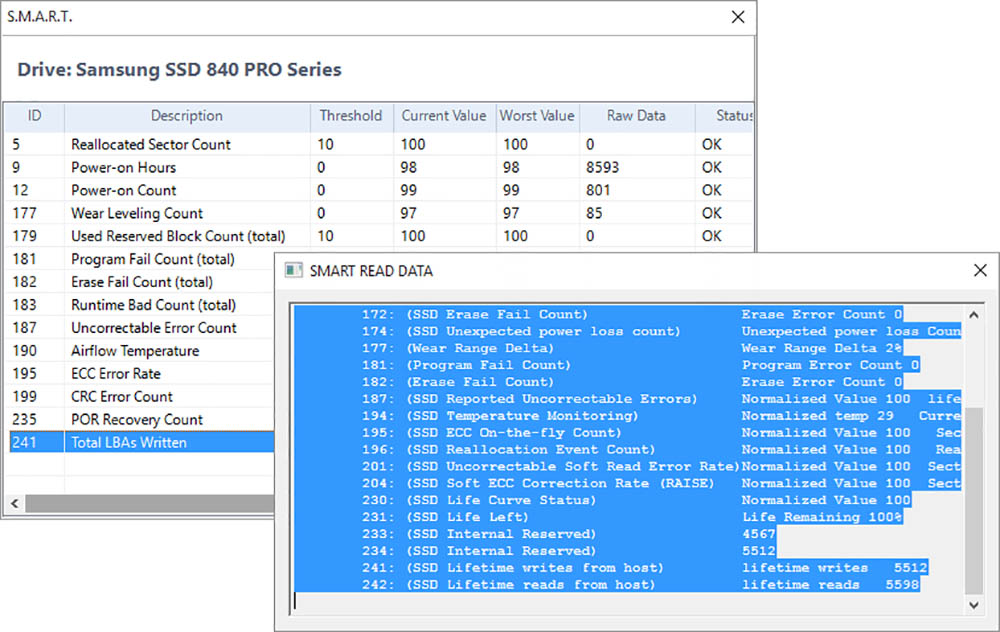
Тестування диска SSD можна проводити у вигляді швидкого тіста або повного сканування. У першому випадку планується перевірити значні або довільно вибрані ділянки, у другому - сканувати весь привід. Незважаючи на різницю між алгоритмами, вони зазвичай відповідають розумним, а тому в окремих програмах їх називають розумними тестами.
Процес займе певний час (залежно від опції тесту та продуктивності пристрою), після чого утиліта сповістить результати.
Тести на помилки
Новий диск перевіряє помилки файлової системи, повинен пройти без виявлення збоїв та інших проблем. У цьому випадку частина секторів може бути заблокована (з’явиться відповідне повідомлення), якщо на диску є система.
Диск, який працює вже деякий час, може бути справним, але пошкодження структури зберігання інформації спричиняє зниження продуктивності.
Перевірка SSD на зламаних секторів може бути виконана фірмовими або третім утилітами, а також засобами Windows.
Температура
У документації для пристрою виробник вказує на допустиму межу температури, максимум для SSD зазвичай становить 70 ﹾ c, нагрівання дозволено в стандартному режимі до 45 ﹾ c, тоді як в умовах простою температура нагріву не досягає і зростає до 40 ﹾ c. Високі температури (50-60 ﹾ c) можна спостерігати з довгим записом даних на приводі. Ви можете перевірити температуру без спеціальних інструментів за допомогою програм, які дозволяють читати дані з датчиків температури SSD.
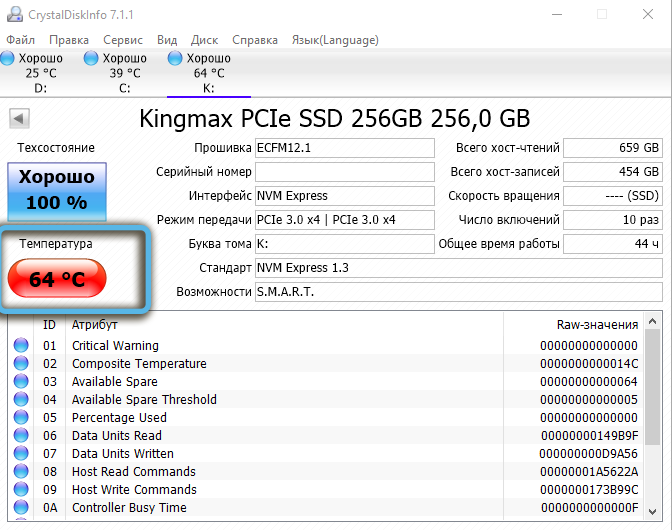
Перевірка швидкості
Ще одним важливим показником є швидкість читання та запису. Параметр залежить від характеристик самого приводу та обсягу оброблених даних. Швидкість читання завжди вища, ніж швидкість запису в рівних умовах. Діагностичне програмне забезпечення може контролювати в процесі виконання стандартних завдань, які ви або дозволяє запустити тест SSD -диска із зазначеними навантаженнями на привід.
Ресурс
Параметр також обчислюється програмами, враховуючи знос та поточні навантаження. Решта ресурсу може не відображатися на нових накопичувачах, оскільки для обчислення необхідна статистика. Діагностичне програмне забезпечення також змінює обчислений термін служби, якщо інтенсивність роботи диска змінюється в будь -якому напрямку.
Інформація також доступна в таких програмах, як кількість даних, записаних на SSD, витрачені години, кількість включення та рівень здоров'я.
Перевірка Windows
Windows має інтегровані засоби перевірки та діагностики приводів, також застосовується для SSD. Багато користувачів знають про утиліту CHKDSK і вже працювали з нею. У випадку твердих державних накопичувачів він також може бути корисним, якщо є шанс функціонування файлової системи.
Як перевірити SSD на помилки (дії виконуються за аналогією з діагнозом жорстких дисків HDD):
- Запускаємо командний рядок у режимі адміністратора;
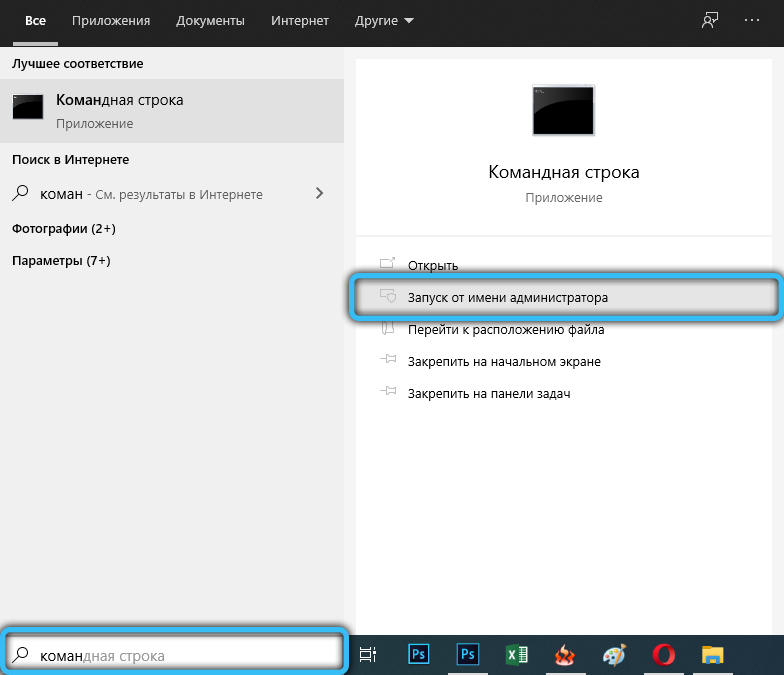
- Ми прописуємо в терміналі CHKDSK C: /F та натисніть кнопку ENTER для виконання (диск літеру можна замінити залежно від тестового розділу);

- В кінці процедури користувач буде доступний звіт про виявлені та виправлені помилки файлової системи.
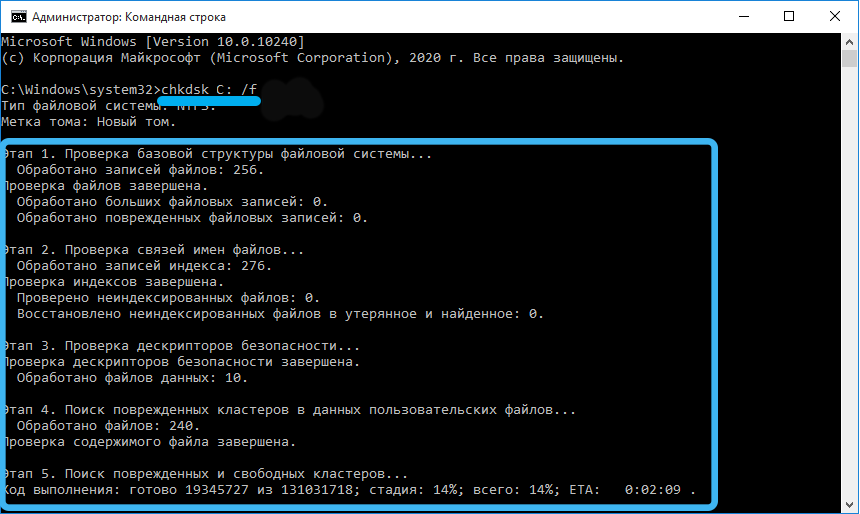
На відміну від діагностики HDD, команді не потрібно використовувати пошук пошкоджених секторів через параметр /r, оскільки у випадку твердих накопичувачів це завдання виконує контролер SSD, який реорганізує сектор. З цієї ж причини також не варто пошуку та виправлення блоків ліжка на SSD через сторонні утиліти.
Ще один інструмент арсеналу Windows передбачає перевірку приводів, включаючи SSD, заснований на даних Smart Self -діагностики. Щоб виконати завдання, ми запускаємо командний рядок (адміністратор) та встановимо команду WMIC DiskDrive Get Status- після введення введення. На основі результатів аудиту з’явиться інформація про стан підключених дисків. Якщо, згідно з результатами розумних даних, утворених у базі даних, жодних проблем не було визначено, статус "ОК" буде біля кожного диска.
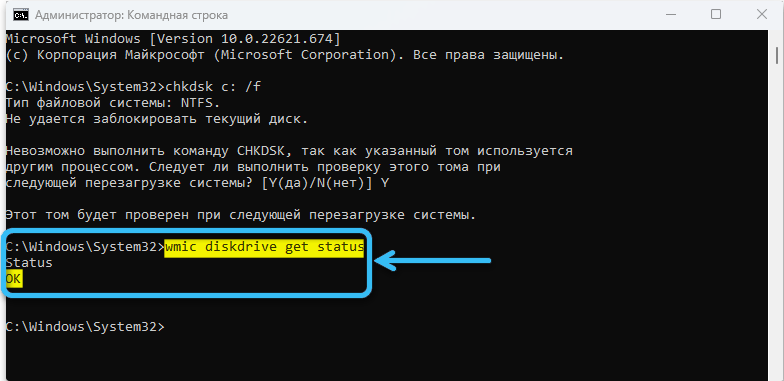
Програми перевірки SSD
Спеціальне програмне забезпечення для сканування та діагностики суцільних накопичувачів від виробників або третім сторонніх розробників пристроїв, використовуючи як власні алгоритми, так і універсальні розумні таблиці, що показує параметри стану диска. Діагностичні програми можуть працювати на задньому плані, звітувати про події у вигляді сповіщень або запущені для тестування користувачем.
Здебільшого утиліти мають графічний інтерфейс, але деякі можуть працювати з командного рядка. Останні працюють в різних операційних системах і часто пропонують детальну інформацію про здоров'я приводу, але через відсутність оболонки важче взаємодіяти з ними до недосвідченого користувача.
Кристальдіск
Програма Crystaldiskinfo - популярний інструмент із зручним інтерфейсом, який дозволяє дізнатися детальну інформацію про диски SSD та HDD, а також зовнішні накопичувачі. Програмне забезпечення поширюється безкоштовно і часто оновлюється. Програму можна завантажити на офіційному веб -сайті, і хоча інсталятор пропонується англійською мовою, інтерфейс буде російською мовою. Мова може бути змінена в розділі "Мова", якщо російська мова не була активована за замовчуванням, тоді як є можливість відображення імен атрибутів англійською мовою.
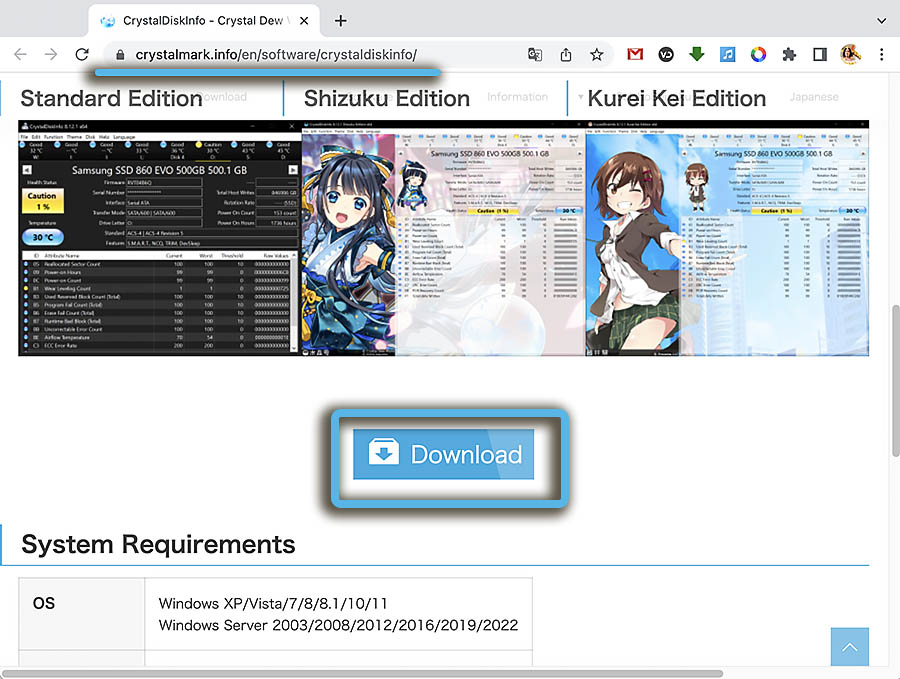
Утиліта відображає основну інформацію про диск, моніторинг та відображає розумні значення та температуру пристрою, дозволяє зробити стресовий тест SSD. Crystaldisk також може повідомити користувача, якщо виникли проблеми з роботою накопичувача.
Більшість дій у Crystaldiskinfo, включаючи зміну налаштувань, здійснюються через головне меню програми, під нею ви можете побачити виявлені накопичувачі, логічні диски, в які вони поділяються та температурні показники. Інформація про температуру регулярно оновлюється.
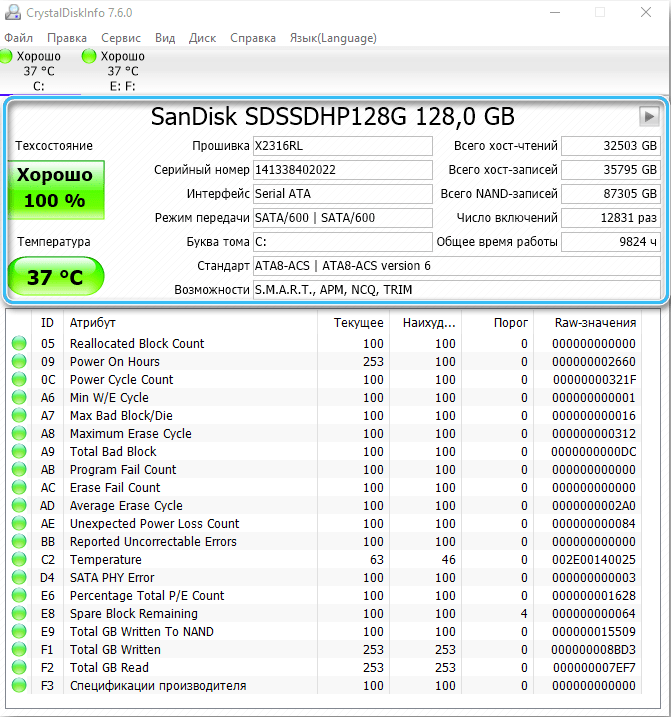
Праворуч від загального стану вибраного пристрою представлена технічна інформація про носії. У головному полі програми - список основних атрибутів. На вкладці "Сервіс" ви можете встановити частоту сканування акумулятора і вказати температуру, досягнувши, яку потрібно повідомити.
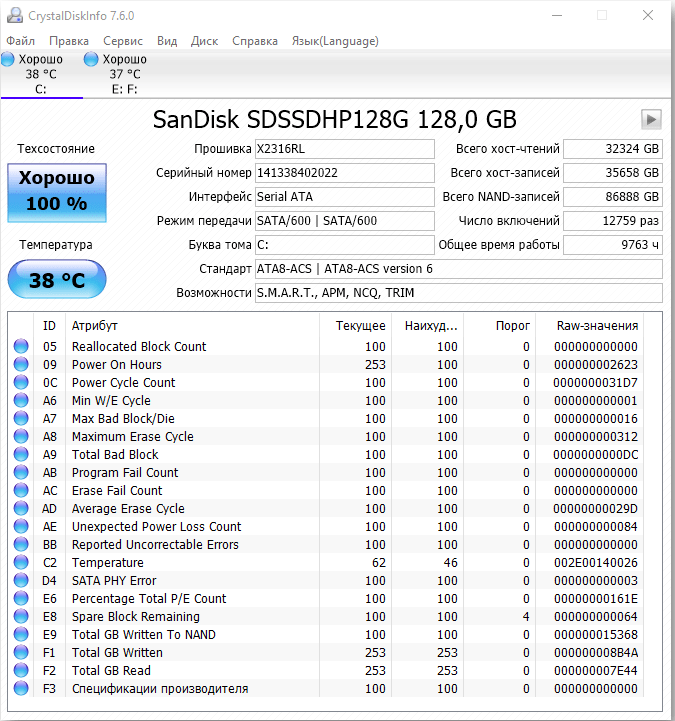
Програма Crystaldiskmark пропонує перевірити характеристики швидкості накопичувача SSD. Під час тестування диска користувачеві вибір розміру письмового файлу, кількість запуску тіста, вибір шаблону для операцій з читання/запису, запуск кожного тіста окремо або всі відразу (кнопка "все" ).
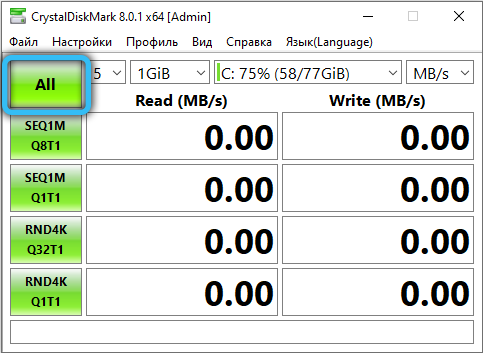
SSD життя
Ще одна проста та зручна утиліта USD перевірити будь -яких виробників з російським інтерфейсом, працюючи в чаї та повідомляючи про неправильний диск, критичні показники здоров’я приводу чи інших проблем. Ви можете завантажити програмне забезпечення на офіційному веб -сайті (умовно безкоштовно).
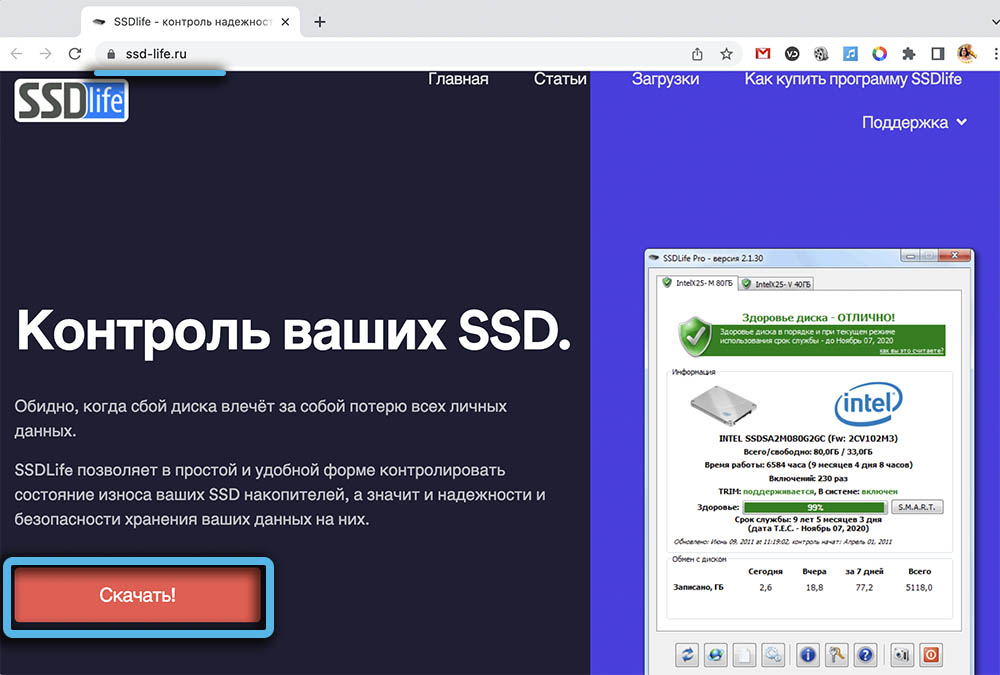
У вікні програми є технічна інформація про вибраний диск, оцінку статусу, статистику читання/запису, а також кнопки управління SSDLIFE доступні. Програмне забезпечення регулярно аналізує активність приводу, на основі якого він коригує передбачуване життя.

Як SSD Benchmark
Проста безкоштовна утиліта, що відображає детальну інформацію про суцільні накопичувачі та дозволяє перевірити швидкість з можливістю вибору послідовного або випадкового тесту/запису. Перевірка диска SSD може бути виконана з додатково заданими параметрами, ви можете побачити показники, оцінені тестами вкладки "Оцінка", та зберегти результати в текстовому файлі або таблиці.
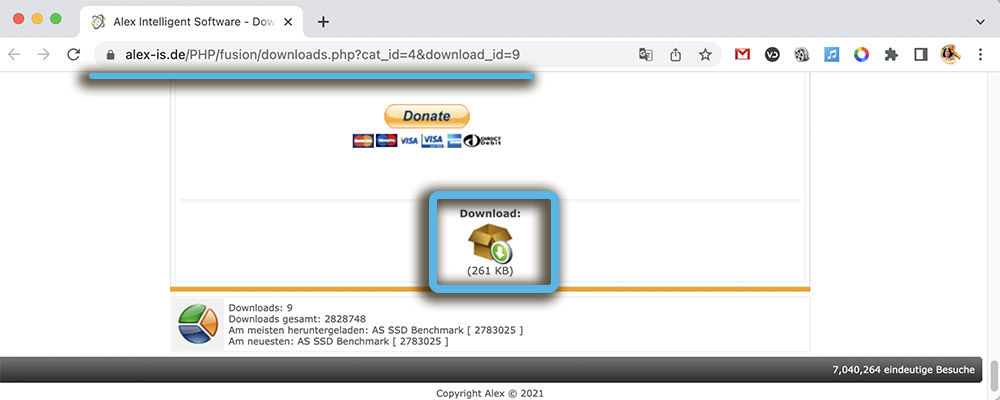
Корисні орієнтири також доступні на вкладці Інструменти - "Копіювати орієнтир" дозволяє перевірити швидкість SSD під час взаємодії з об'ємним файлом зображення, грою чи іншим додатком, а також із інструментом "Compression Benchmark" Ви можете використовувати блоки даних з різними компресіями.
Програма інтегрується в системний лоток, існує можливість швидкого запуску без встановлення на комп’ютері.
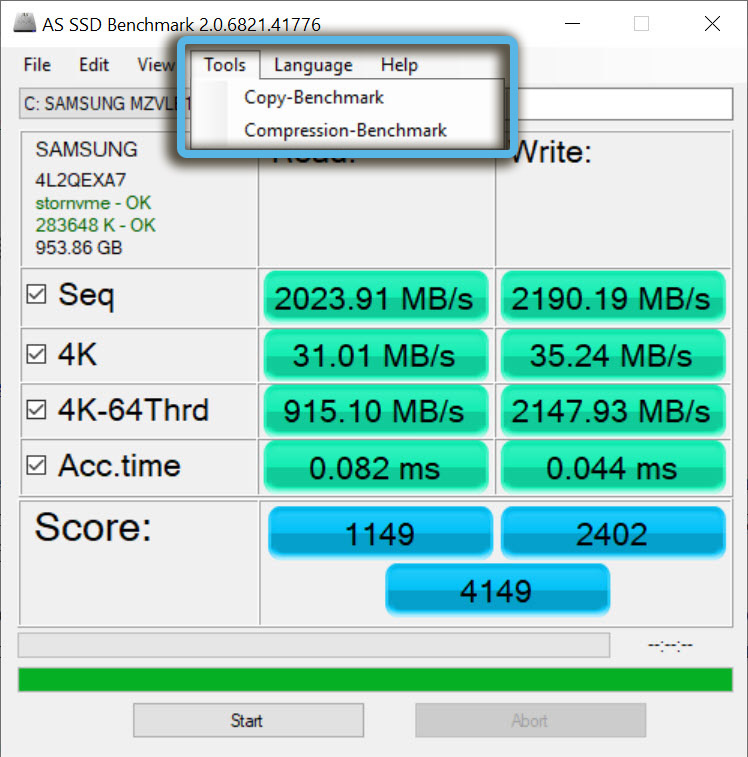
HD Tune Pro
Умовно оплачувана корисність - це цілий арсенал корисних інструментів і підходить для отримання інформації про пристрій, оцінку здоров'я, моніторингу стану та тестування. Програма також може працювати в системному лотку, повідомляючи користувача про зміни.
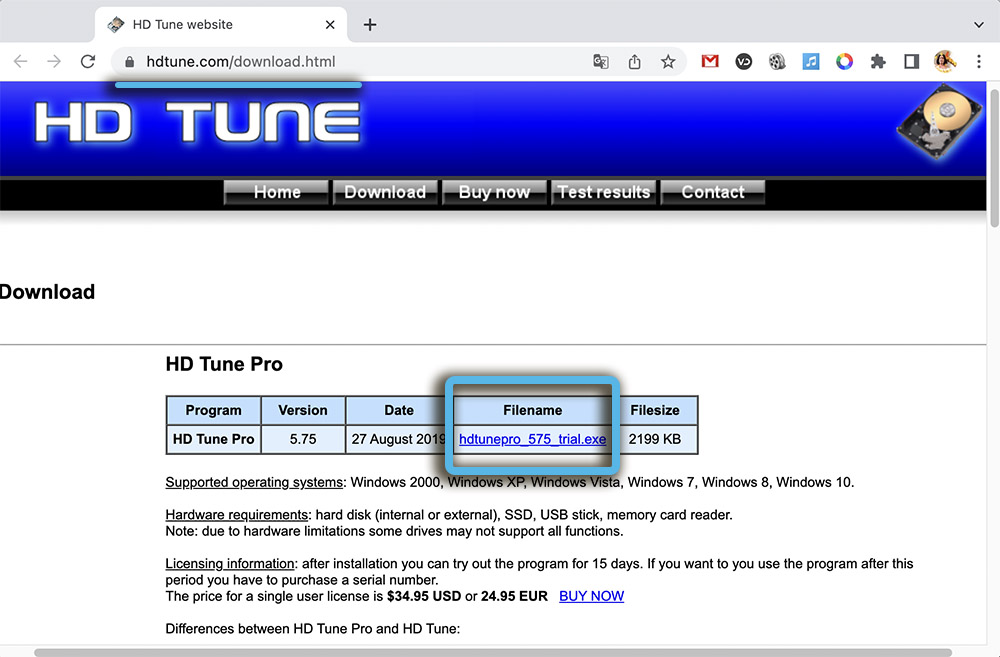
Існує кілька розділів для проведення тестування. На вкладці Benchmark ви можете зробити тести SSD для читання/запису. Утиліта створить графік для чіткості, і ви можете побачити, де параметр провисав під час тестування. На вкладці File Benchmark можливість вказати розмір тестового файлу, окремі тести можуть бути складені на вкладках випадкового доступу та додаткових тестів.
Програма доступна на офіційному веб -сайті. Розширена версія має можливість виконання тестів для запису, безпечного видалення файлів, детального моніторингу, використання команд командного рядка та інших корисних параметрів.
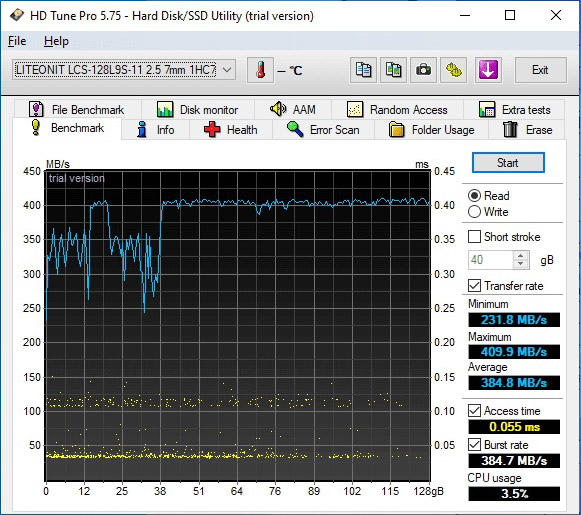
Ssdready
Безкоштовна утиліта для перевірки накопичувачів SSD з можливістю купувати ліцензію визначатиме приблизний термін експлуатації диска та перегляне кількість виконаних операцій. Інтерфейс англійською мовою, але завдяки простоті для контролю функціональності програмного забезпечення легко.

Щоб почати моніторинг у програмі, що працює, вам потрібно буде натиснути "запустити", інформація, отримана під час процедури, з’явиться на панелі інструментів. Що стосується SMART, то технологія не підтримується утилітою, але в деяких випадках її можливостей достатньо, щоб перевірити медіа SSD.
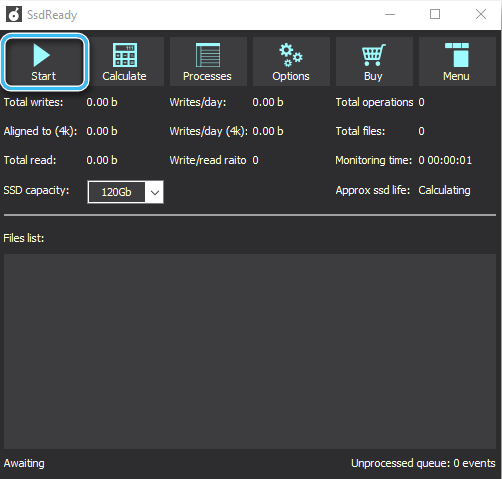
Корпоративне програмне забезпечення
Перевірка диска SSD може здійснюватися програмами виробників пристроїв, що більш доречно, якщо користувач не планує заглиблюватися у вивчення атрибутів та інших моментів. Приклади програм:
- Інформаційна панель Sandisk SSD -власна російська утиліта для роботи з виробником твердих накопичувачів.
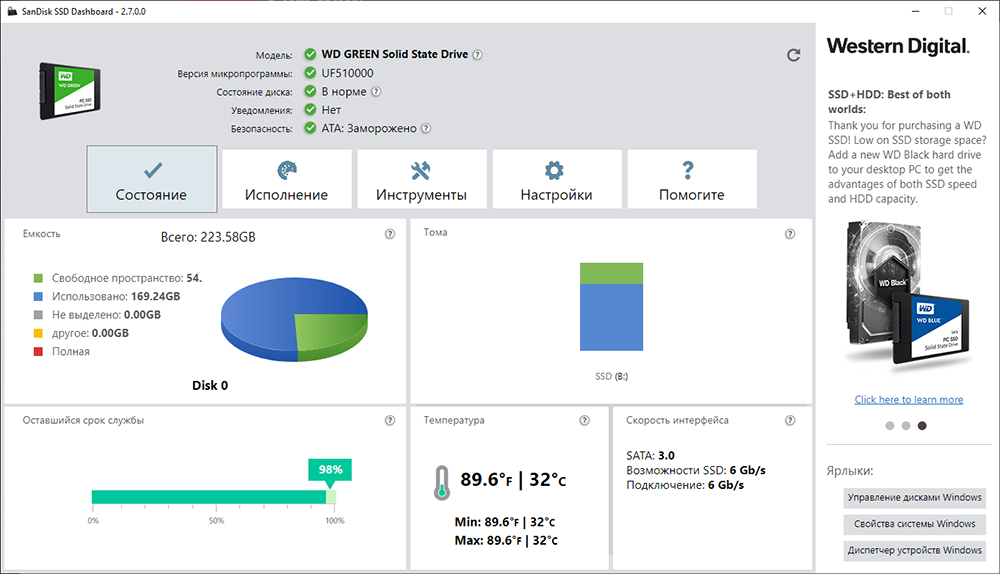
- Samsung Magic - програмне забезпечення для пристроїв того ж виробника. З ним ви можете побачити розумні атрибути, кількість записаних даних TBW, а також налаштувати накопичувач.
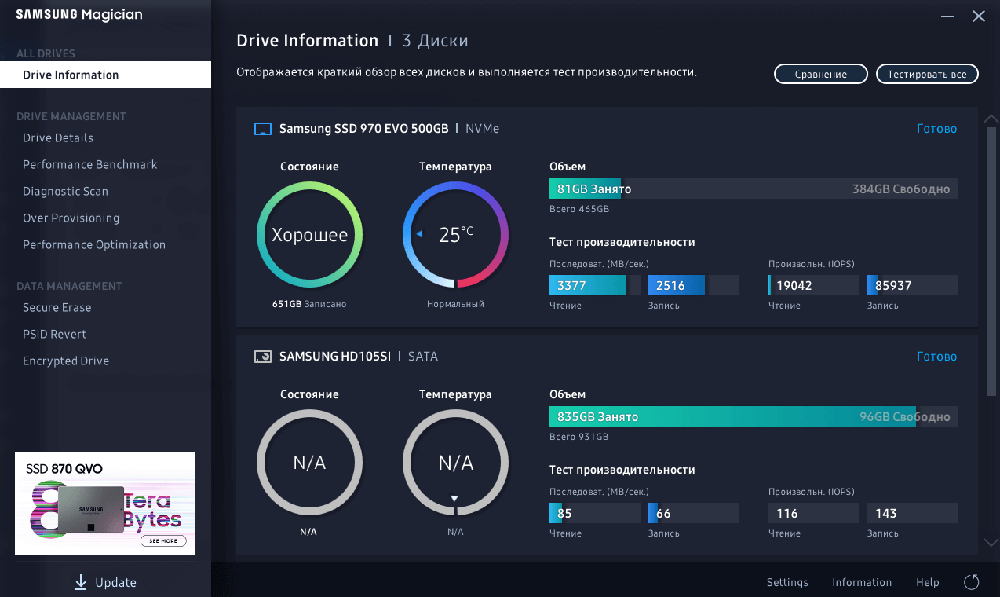
- Toshiba OCZ SSD Unity - працює лише з фірмовими накопичувачами. Доступний стан, налаштування та обслуговування пристроїв.
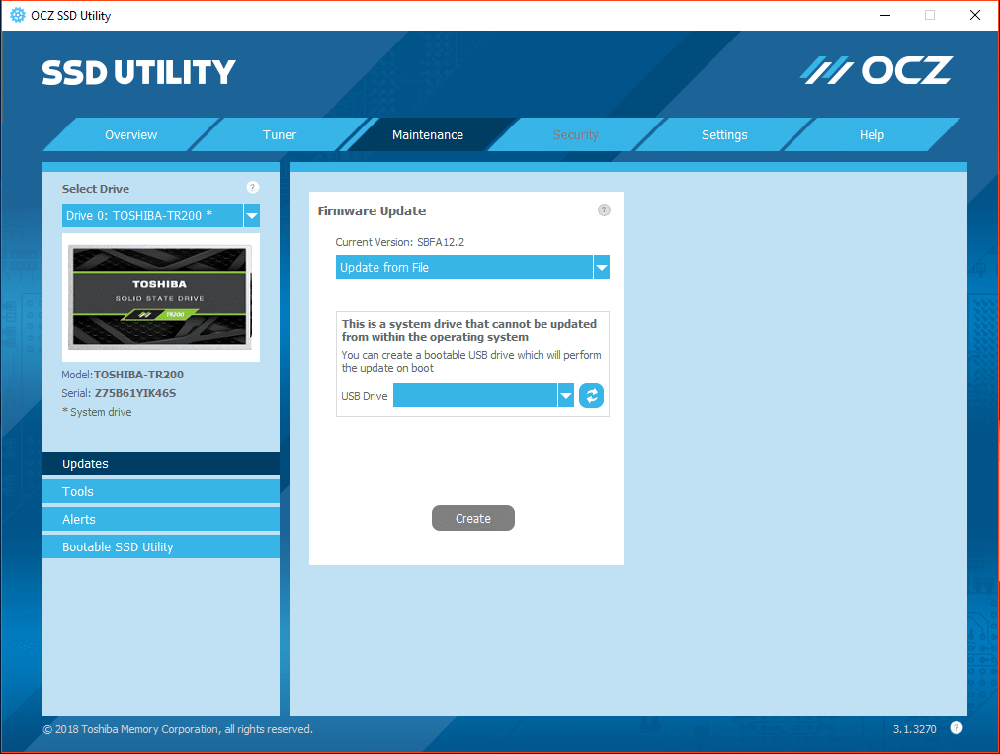
- Кінгстон SSD менеджер- утиліта відображає інформацію про стан диска, решта ресурсу з урахуванням різних параметрів, колеса інших брендів не визначають.
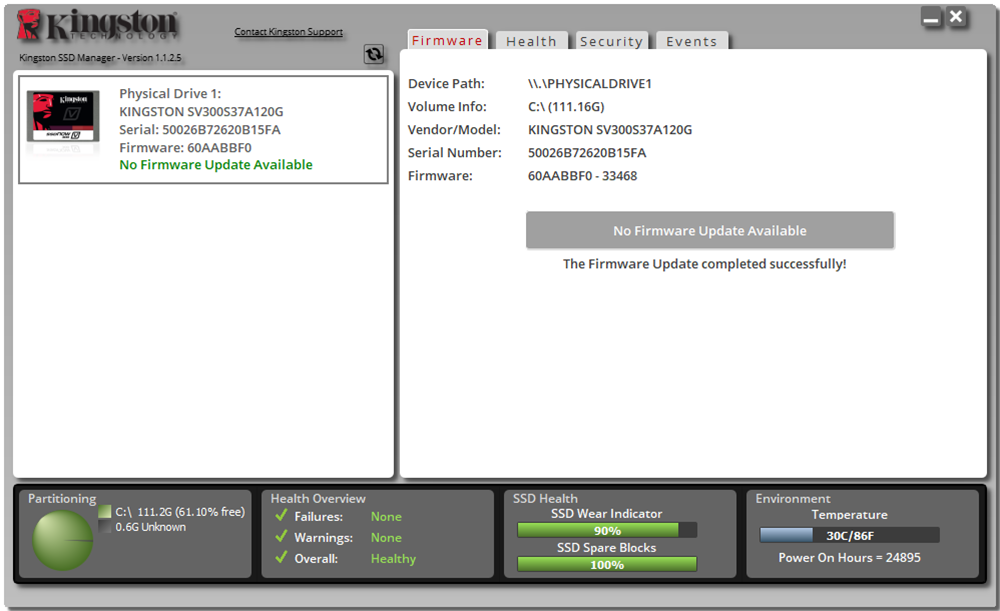
- Intel SSD Toolbox - Програма дозволяє діагностувати та оптимізувати диски Intel, для дисків інших брендів існує можливість перегляду розумних атрибутів.
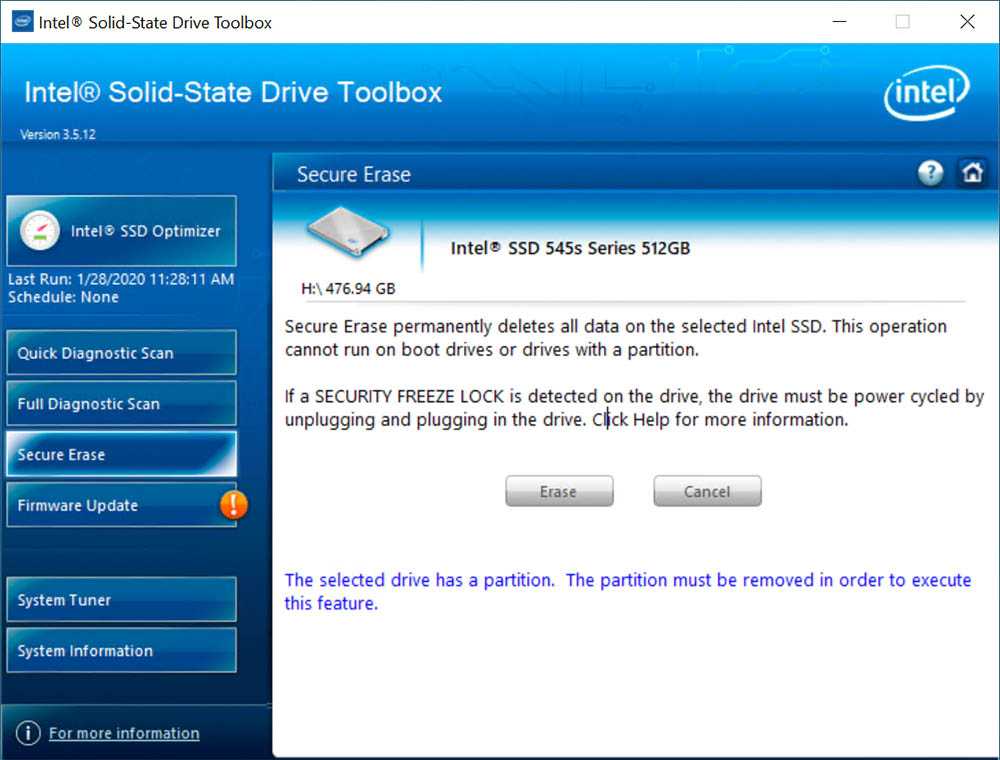
- Найважливіший керівник зберігання - програмне забезпечення для оцінки стану дисків, розширена функціональність доступна лише для пристроїв цього виробника.
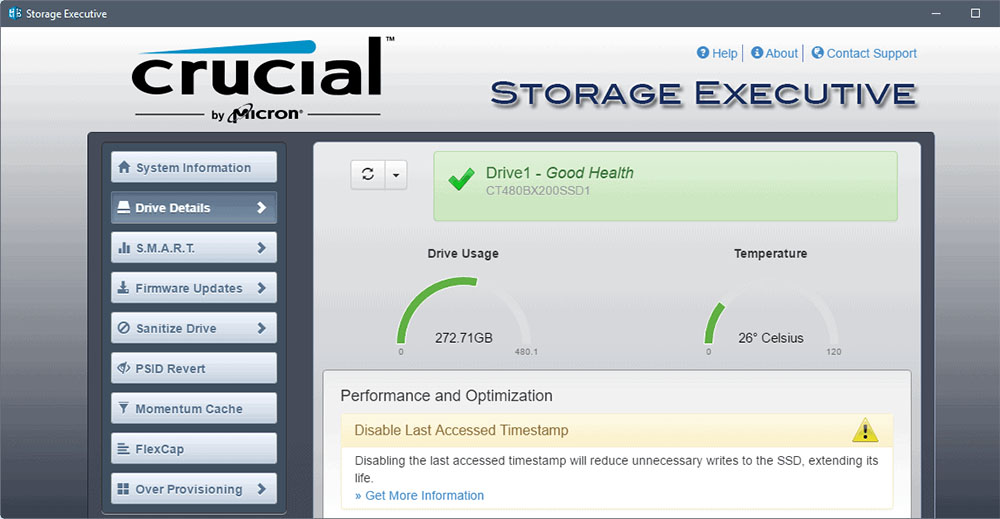
- ADATA SSD Toolbox - Програмне забезпечення відображає всі диски. З цим ви можете перевірити умову, решту терміну, записаних на ЗМІ, а також оптимізувати систему для роботи з SSD.
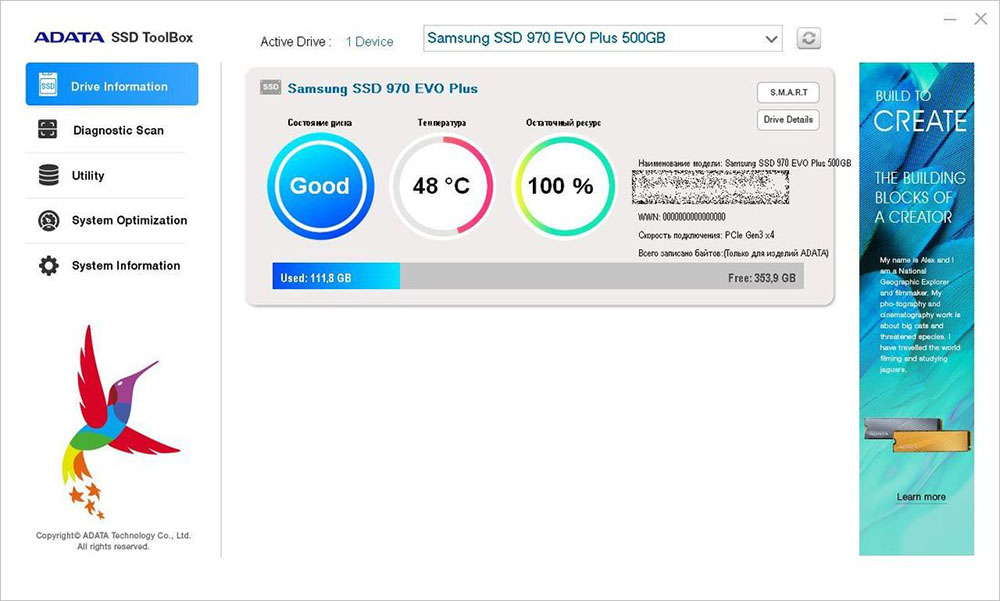
Таке програмне забезпечення розроблене спеціально для обладнання бренду, тому за замовчуванням він читає та інтерпретує отриману інформацію краще. Ви можете завантажити його на офіційному веб -сайті виробника певного приводу безкоштовно, тоді як деякі комунальні послуги є універсальними, а також можуть працювати з пристроями інших брендів.
І яку програму для перевірки SSD-диска ви використовуєте? Поділитися в коментарях.
- « Рейтинг найкращих програм для систематизації фотографій на комп’ютері
- Довге відключення комп'ютера на Windows 10 причин та можливі рішення »

